Během Covid-19 si všichni všimli nárůstu online schůzek prostřednictvím nástrojů pro videokonference. Microsoft Teams je nástroj pro videokonference, který umožňuje školám, univerzitám a dokonce i společnostem pořádat online přednášky nebo schůzky. Patří mezi nejpoužívanější software pro spolupráci. Microsoft Teams můžete nainstalovat a používat v systémech Linux, Windows a Mac.
Tento příspěvek popisuje, jak nainstalovat Microsoft Teams na openSUSE Leap 15.3 . Pro ostatní distribuce Linuxu navštivte, jak nainstalovat Microsoft Teams na Ubuntu, Debian a CentOS.
Metoda č. 1 instalace přes úložiště
Tato metoda zahrnuje instalaci Microsoft Teams přes úložiště. Chcete-li nainstalovat Microsoft Teams na openSUSE prostřednictvím úložiště, postupujte podle následujících pokynů:
1. Importujte klíč Microsoft GPG do svého systému pomocí příkazu níže:
$ sudo rpm --import https://packages.microsoft.com/keys/microsoft.asc
Protože jste spustili výše uvedený příkaz jako sudo, budete muset zadat heslo sudo. Zadejte heslo, po kterém bude přidán klíč Microsoft GPG.

2. Nyní přidejte úložiště Microsoft Teams do svého systému openSUSE. Můžete tak učinit pomocí níže uvedeného příkazu:
$ sudo zypper ar https://packages.microsoft.com/yumrepos/ms-teams/ ms-teams
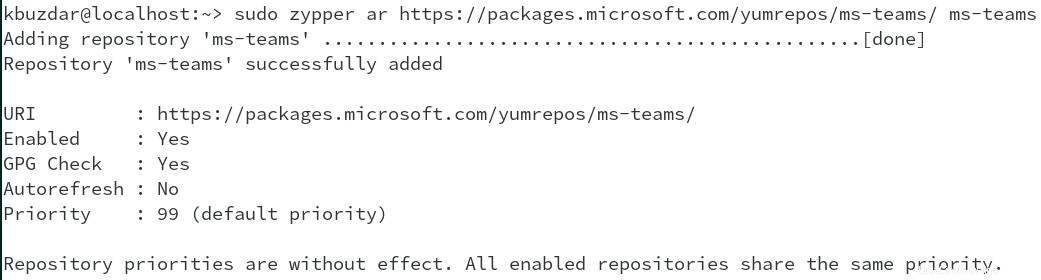
3. Po přidání úložiště Microsoft Teams aktualizujte databázi místních úložišť pomocí příkazu níže:
$ sudo zypper ref
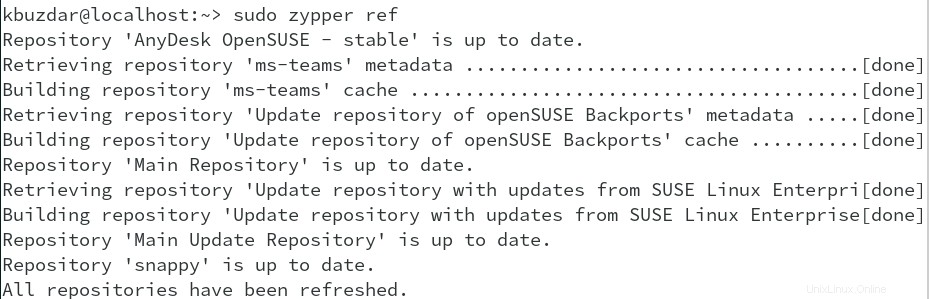
4. Nyní můžete nainstalovat Microsoft Teams na váš systém openSUSE pomocí příkazu níže:
$ sudo zypper install teams
Tento příkaz zobrazí název balíčku, který se má nainstalovat do vašeho systému. Zobrazí se také velikost balíčku ke stažení. Poté vás požádá o potvrzení instalace. Zadejte y a stiskněte Enter pokračovat v instalaci Microsoft Teams.
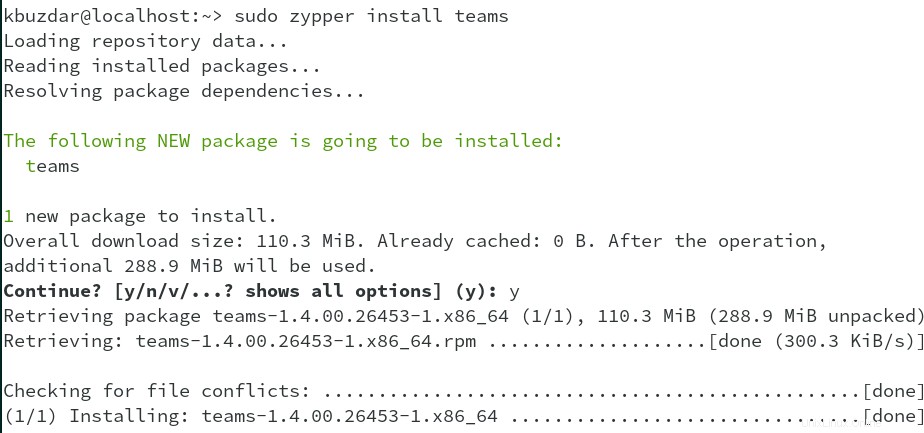
Po instalaci aplikace Microsoft Teams ji můžete spustit prostřednictvím nabídky aplikací. Otevřete nabídku Aplikace stisknutím klávesy super a zadejte týmy ve vyhledávací liště. Když se zobrazí výsledek vyhledávání, klikněte na Microsoft Týmy ikonu.
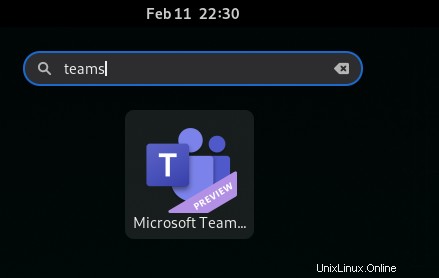
Metoda č. 2 Instalace pomocí Snap
Tato metoda zahrnuje instalaci Microsoft Teams pomocí snap. Chcete-li nainstalovat Microsoft Teams na openSUSE přes snap, postupujte podle následujících pokynů:
1. Spusťte níže uvedený příkaz a přidejte úložiště snappy do databáze úložiště vašeho systému:
$ sudo zypper addrepo --refresh https://download.opensuse.org/repositories/system:/snappy/openSUSE_Leap_15.3 snappy
2. Poté spusťte níže uvedený příkaz pro import klíče GPG:
$ sudo zypper --gpg-auto-import-keys refresh
3. Nyní upgradujte mezipaměť balíčků tak, aby zahrnovala nově přidané úložiště snappy:
$ sudo zypper dup --from snappy
4. Nyní nainstalujte snapd spuštěním níže uvedeného příkazu:
$ sudo zypper install snapd
Může vás požádat o potvrzení pro pokračování v postupu. Stiskněte y a poté Enter klíč k pokračování v postupu.
5. Po instalaci snapd povolte a spusťte jeho službu. K tomu spusťte níže uvedené příkazy:
$ sudo systemctl enable snapd
$ sudo systemctl start snapd
Poté spusťte níže uvedené příkazy pro povolení a spuštění služby snapd.apparmor:
$ sudo systemctl enable snapd.apparmor
$ sudo systemctl start snapd.apparmor
6. Nyní, když jsou všechny potřebné služby spuštěny a spuštěny, můžete pomocí níže uvedeného příkazu nainstalovat Microsoft Teams do vašeho openSUSE:
$ sudo snap install teams-for-linux
Tento příkaz nainstaluje Microsoft Teams do vašeho systému openSUSE.

Po instalaci aplikace Microsoft Teams ji můžete spustit prostřednictvím nabídky aplikací. Otevřete nabídku Aplikace stisknutím klávesy super a zadejte týmy ve vyhledávací liště. Když se zobrazí výsledek vyhledávání, klikněte na Týmy pro Linux ikonu.
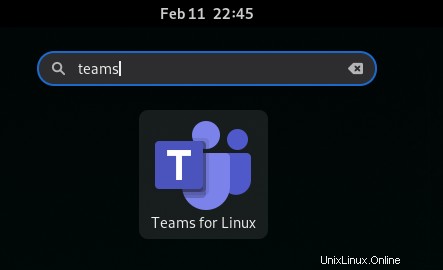
Odinstalujte Teams
Pokud již Microsoft Teams ve svém systému nepotřebujete, můžete jej odinstalovat následovně:
Pokud jste k instalaci Microsoft Teams použili správce balíčků zypper, můžete jej také odinstalovat pomocí zypper:
$ sudo zypper remove teams
Pokud jste k instalaci Microsoft Teams použili správce balíčků snap, můžete jej také odinstalovat pomocí snap:
$ sudo snap remove teams-for-linux
V tomto příspěvku jsme se zabývali instalací Microsoft Teams na systému openSUSE. Pomocí úložiště nebo správce balíčků snap můžete snadno nainstalovat Microsoft Teams do svého openSUSE. Na konci tohoto příspěvku jsme také probrali, jak v případě potřeby odinstalovat Microsoft Teams.
Pokud chcete, můžete se také podívat na některé další nástroje pro spolupráci, jako je Skype, Slack, Zoom, Zimbra, Nextcloud atd., jako alternativu k Microsoft Teams.